Упражнение. Миграция веб-приложения с помощью Помощника по миграции Службы приложений Azure
Последним шагом является выполнение миграции. В этом уроке вы войдите в учетную запись Azure и свяжите сеанс Помощник по миграции. Заполните сведения о миграции, а затем просмотрите, как Помощник по миграции будет работать. Наконец, вы можете наблюдать за веб-приложением, запущенным в службе приложение Azure, и просматривать параметры новой учетной записи службы приложение Azure.
Внимание
В этом модуле предполагается, что вы успешно выполнили шаги, описанные в предыдущих уроках. Если это не так, вернитесь и выполните предыдущие уроки, прежде чем продолжить.
Шаги упражнения
Здесь вы продолжите упражнение с точки, в которой вы оставили в предыдущем уроке отчет об оценке для параметра "Веб-сайт по умолчанию".
Нажмите Далее, чтобы отобразить шаг Войти в Azure. Здесь используйте специальный код для связывания этой оценки на сервере с учетной записью Azure.
В следующих нескольких шагах используйте код устройства и войдите в учетную запись Azure с помощью учетных данных Azure. Сделайте это на локальном компьютере. Скопируйте URL-адрес и код устройства из сеанса виртуальной машины и вставьте URL-адрес и код устройства в веб-браузер на локальном компьютере.
В Помощник по миграции страница входа в Azure отображается с кодом устройства и кнопкой. Скопируйте код устройства в буфер обмена.
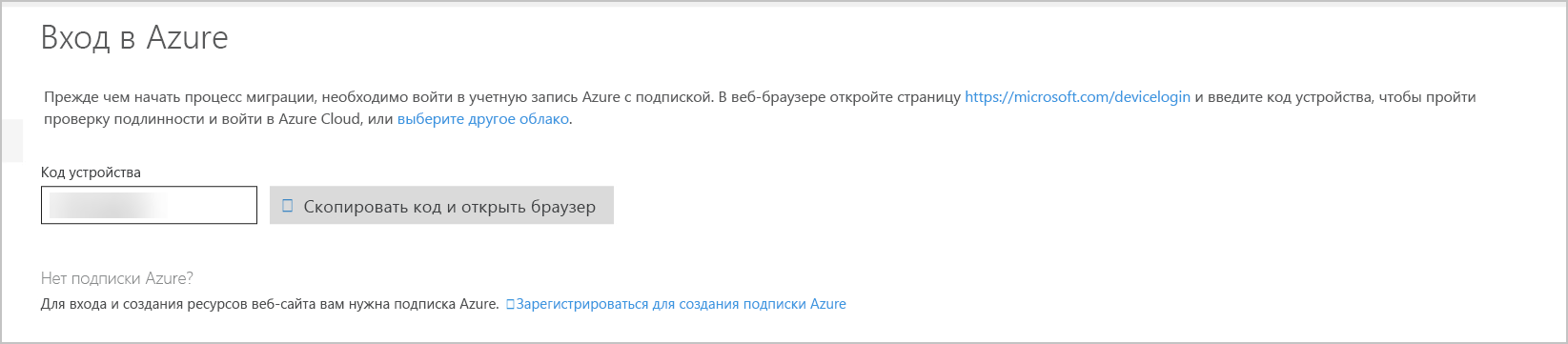
Перейдите к службе входа на устройство. На локальном компьютере появится веб-страница "Ввод кода ".
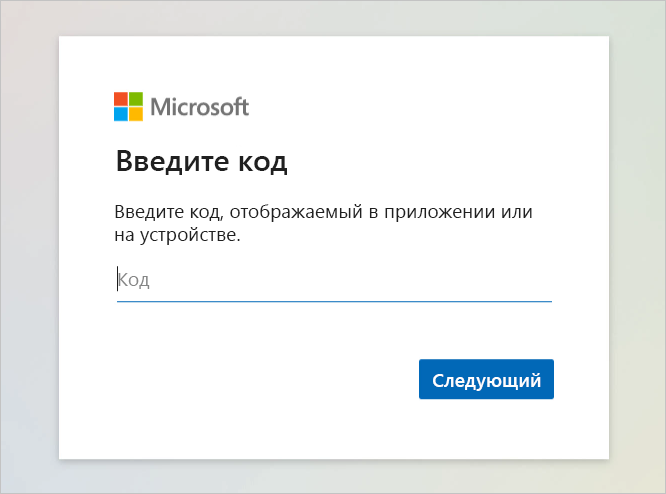
На локальном компьютере щелкните Далее. Войдите с помощью той же учетной записи, которую вы использовали для входа в Learn и активации песочницы. Возможно, для этого шага потребуется использовать двухфакторную проверку подлинности.
После входа вы увидите подтверждение, которое вы успешно вошли в приложение приложение Azure service Помощник по миграции на устройстве.
В Помощнике по миграции, выполняемом на удаленной виртуальной машине, отобразится шаг Параметры Azure. Здесь введите сведения о целевом экземпляре Служба приложений, в который нужно переместить приложение.
Щелкните ссылку после пункта Переключить каталог пользователя. Убедитесь, что выбран каталог Песочница Microsoft Learn.
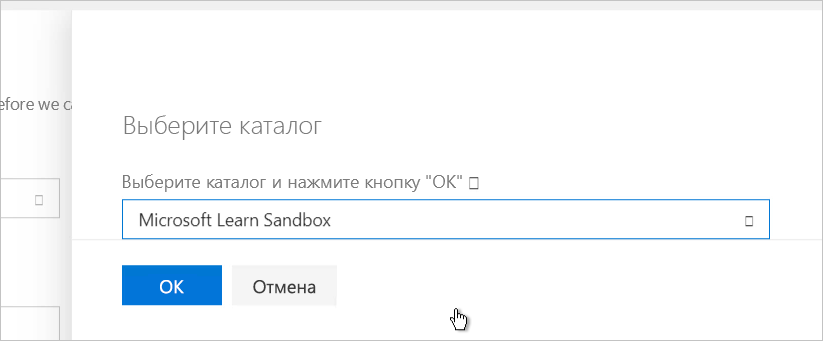
Используйте следующую таблицу, чтобы выбрать нужные параметры:
Поле Запись Отток подписок Выберите Центр подписки. Группа ресурсов Выберите параметр Использовать существующий. Будет автоматически выбрана существующая группа ресурсов с префиксом learn. Имя конечного сайта Введите допустимое имя конечного сайта. План службы приложений Выберите параметр Использовать существующий. При этом автоматически выбирается Learn-Exercise-Plan, который был создан для вас в начале упражнения. Проект Миграции Azure Оставьте это поле пустым. Примечание.
В этом упражнении вы развернете план бесплатного Служба приложений уровня, который был создан для вас в рамках упражнения. Этот план не поддерживает функции гибридного подключения, необходимые для включения параметра подключения к базе данных в Помощнике по миграции. При использовании Помощника по миграции в собственной среде можно выбрать развертывание в существующий план Службы приложений или создать новый. После того как Помощник по миграции перенесет веб-приложение, возможно, вам потребуется изменить уровень служб в зависимости от желаемого бюджета.
Выберите Перенести. На экране Выполняется миграция отобразится текущее состояние миграции.
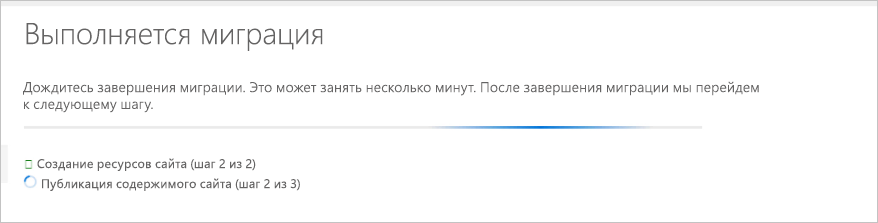
После завершения миграции перейдите к шагу "Результаты миграции".
Откройте портал Azure на новой вкладке на локальном компьютере. Выберите Служба приложений на домашней странице. В списке развернутых служб по имени найдите созданную вами ранее службу. Здесь отображаются параметры для новой учетной записи Служба приложений.
Здесь вы можете изучить возможности новой учетной записи Службы приложений. Вы можете поэкспериментировать, изменяя параметры и просматривая журналы и другие диагностические сведения.
Нажмите кнопку Обзор в верхней части страницы обзора, чтобы перейти к перенесенному сайту, работающему в Azure.
Поздравляем! Веб-приложение, работающее в службах IIS, успешно перенесено в службу приложение Azure с помощью Помощник по миграции службы приложение Azure.